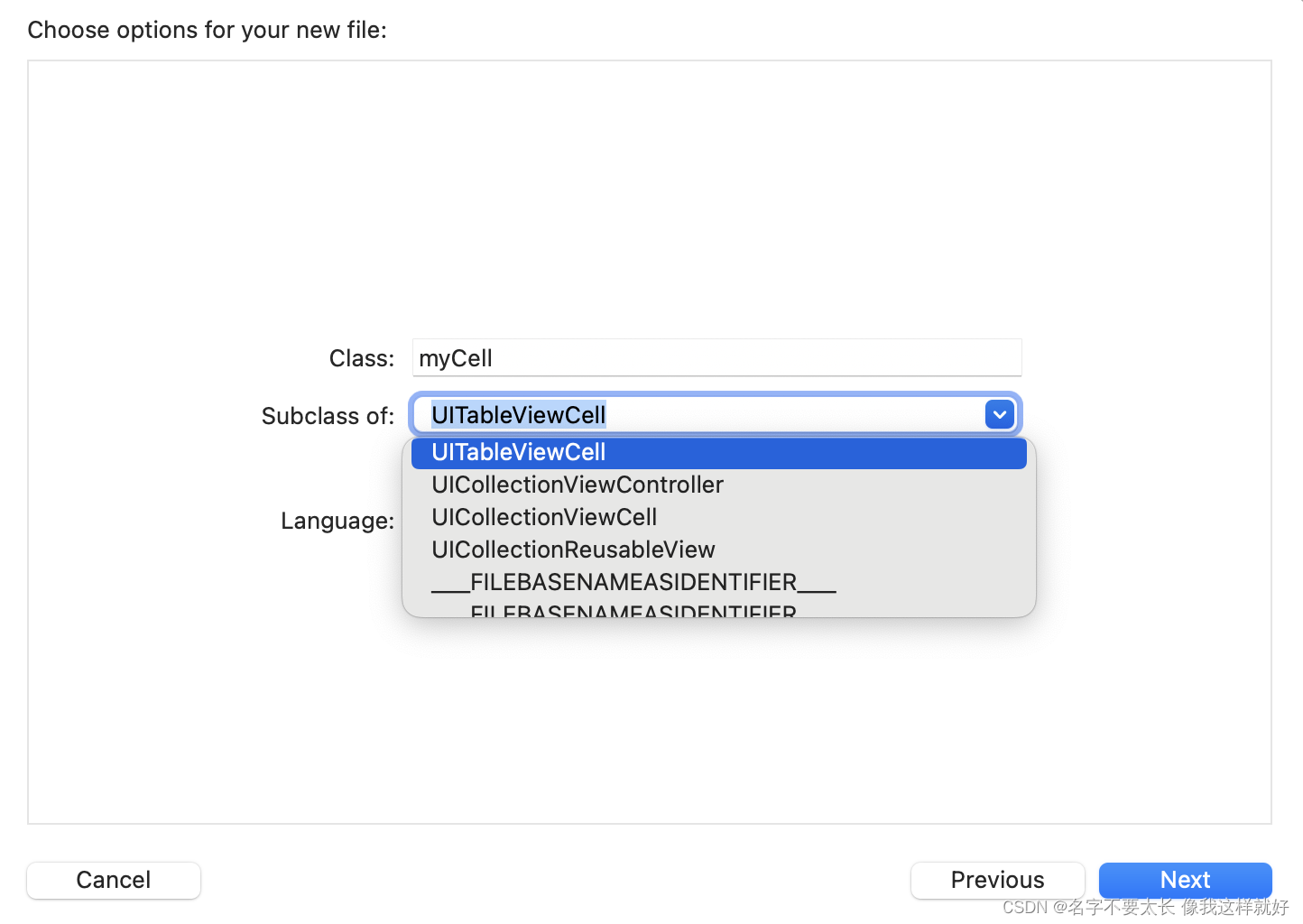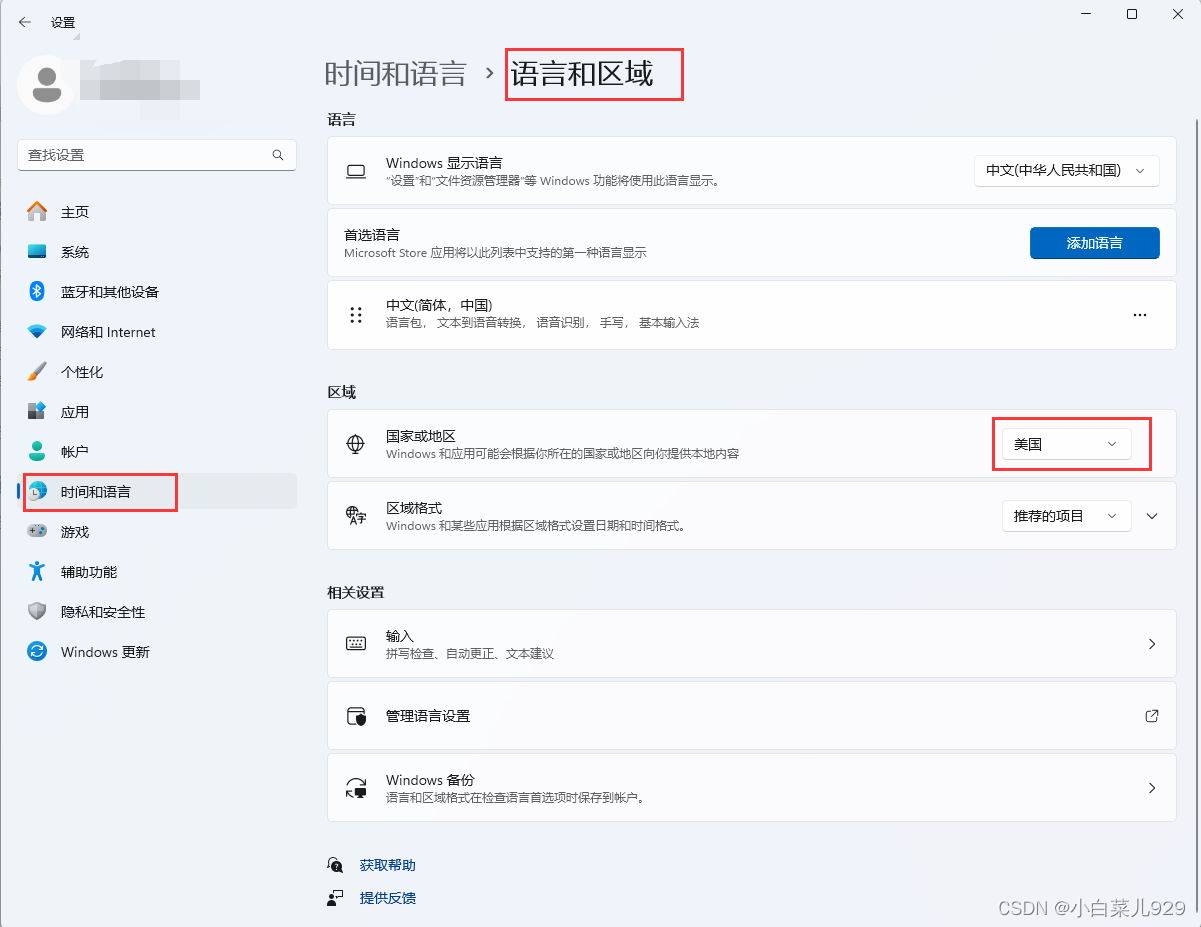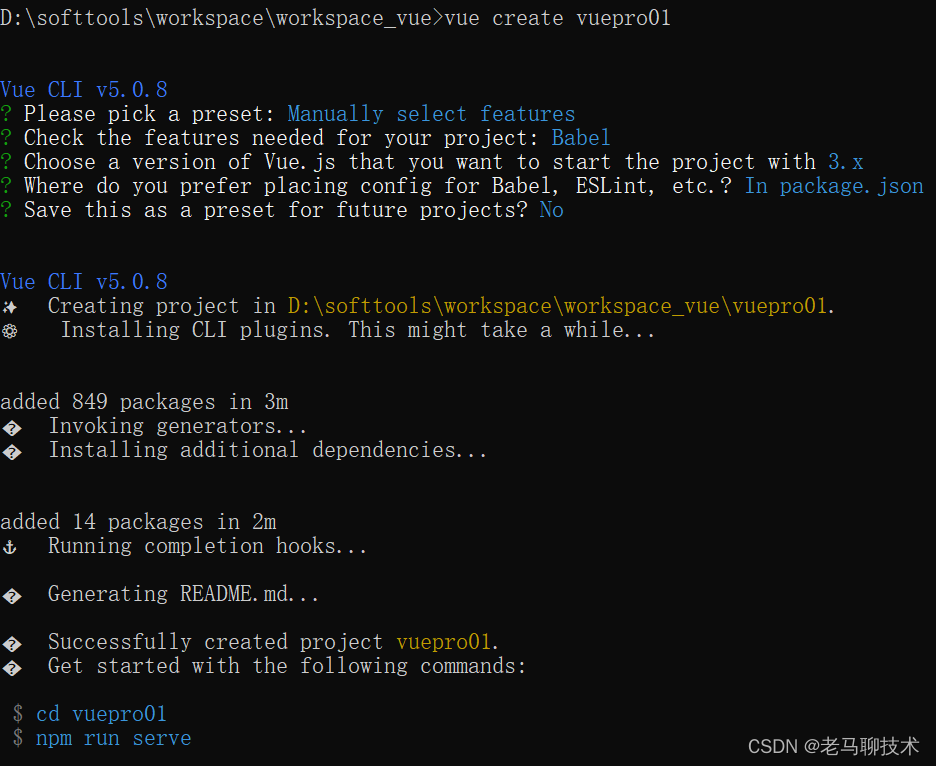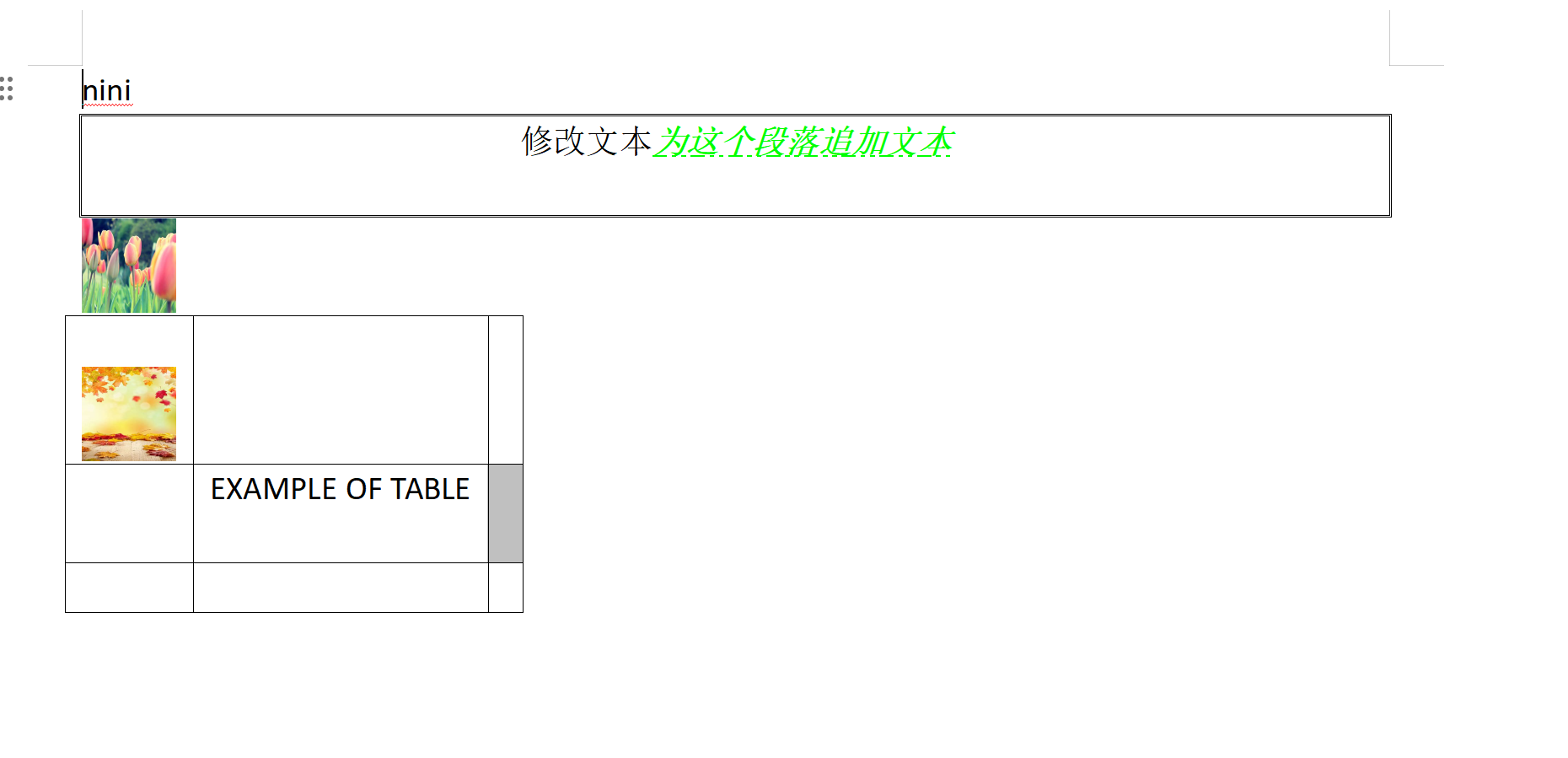如何从vue项目界面上看出来node.js版本
一:
(图片来源网络,侵删)
要从 Vue 项目界面上看出当前使用的 Node.js 版本,你可以通过以下几种方式进行查看:
开发者工具:在浏览器中打开 Vue 项目,并打开开发者工具(一般是按下 F12 键)。在开发者工具的控制台选项卡中输入 process.version,然后按回车键。这将显示当前页面所使用的 Node.js 版本。
查看 package.json 文件:在 Vue 项目的根目录中,有一个名为 package.json 的文件。你可以打开该文件,并找到其中的 "engines" 字段,它会列出项目所依赖的 Node.js 版本。例如:
json
"engines": {
"node": ">=12.0.0"
}
在上述示例中,"node": ">=12.0.0" 表示该 Vue 项目需要 Node.js 版本大于等于 12.0.0 才能正常运行。
终端命令:在 Vue 项目的根目录下,打开终端或命令提示符,并输入以下命令:node -v。执行该命令后,终端会返回当前安装的 Node.js 版本。
这些方法都可以帮助你确定 Vue 项目所使用的 Node.js 版本。选择其中适合你的方法来查看版本信息。
二:
只有已启动的项目可以这样看:
如果您想查看一个 Vue 项目中适配的 Node.js 版本,可以按照以下步骤操作:
进入 Vue 项目的根目录。 打开终端或命令行窗口,执行以下命令:
npm list --depth=0
该命令将列出当前项目中所有直接依赖的包及其版本信息,其中也包括 Node.js 的版本号。您可以在输出中查找名为 “node” 或 “nodejs” 的包,其版本号即为当前项目适配的 Node.js 版本号。
如果您的项目中没有安装名为 “node” 或 “nodejs” 的包,则可能需要手动检查项目中使用的各个依赖包所依赖的 Node.js 版本,并确定一个适配版本。
请注意,如果项目中没有在 package.json 文件的 “engines” 字段中指定 Node.js 版本,那么相应的依赖包可能不会受到限制,可能会使用与当前系统中全局安装的 Node.js 版本不同的版本。在这种情况下,您需要确定项目中使用的各个依赖包所依赖的 Node.js 版本,然后选择一个适配的版本进行安装。
文章版权声明:除非注明,否则均为主机测评原创文章,转载或复制请以超链接形式并注明出处。



.png)